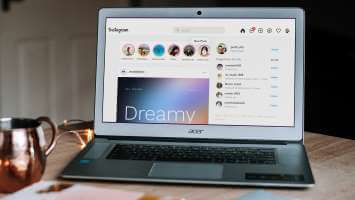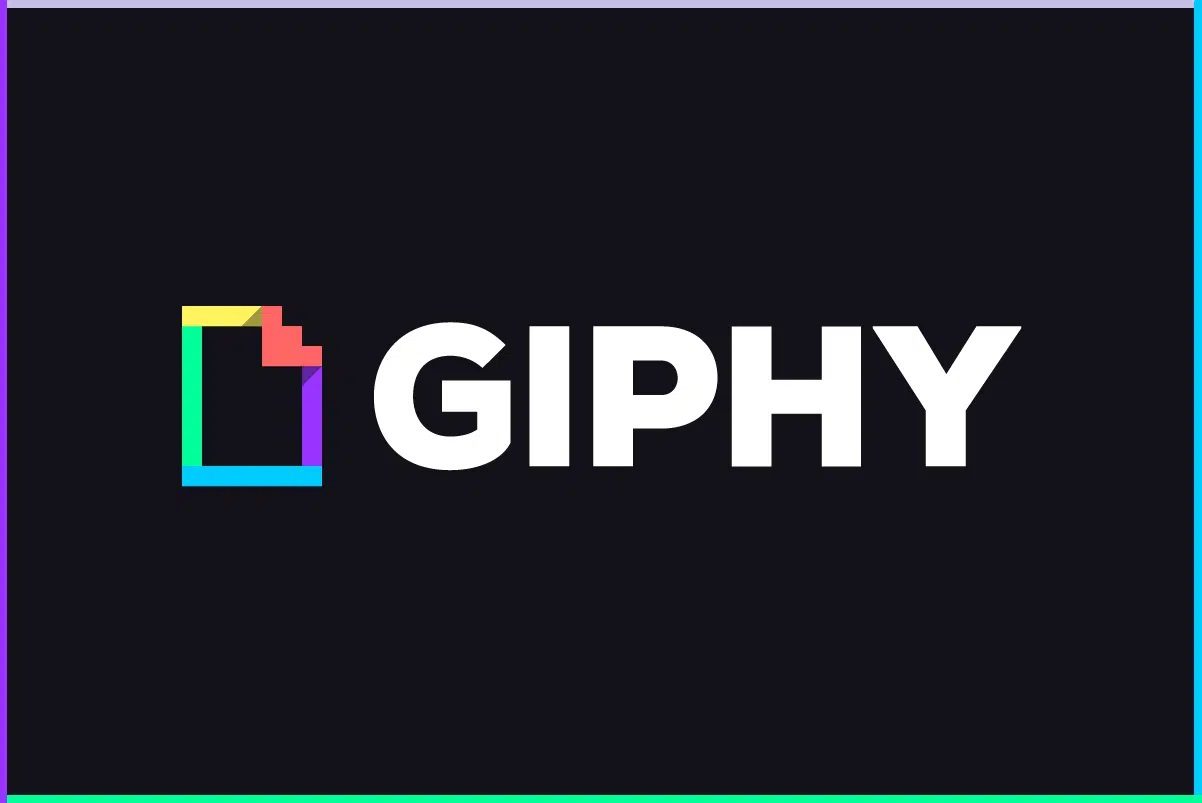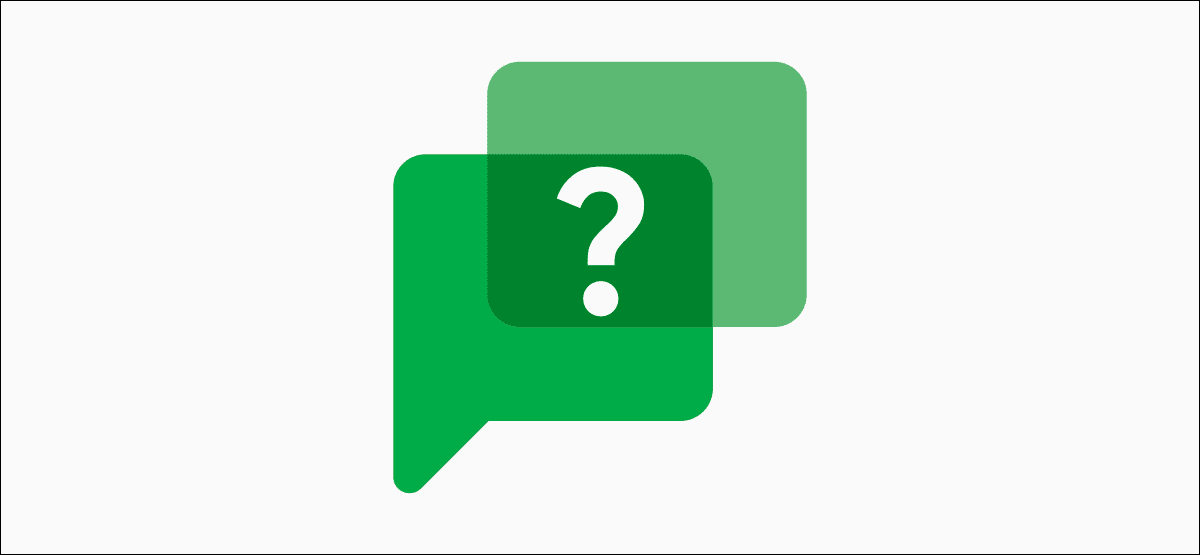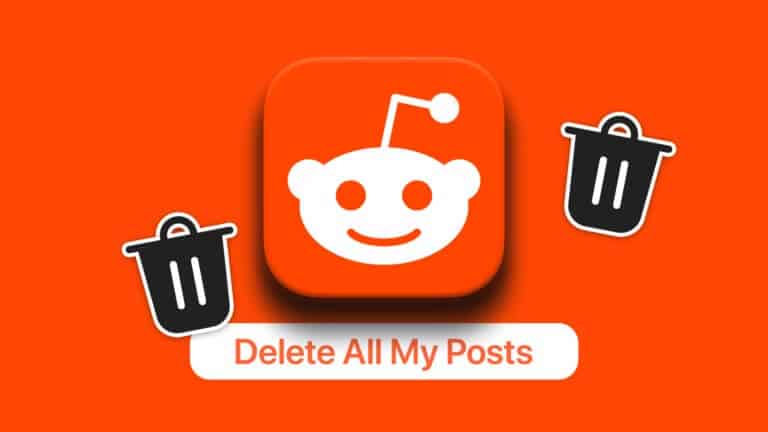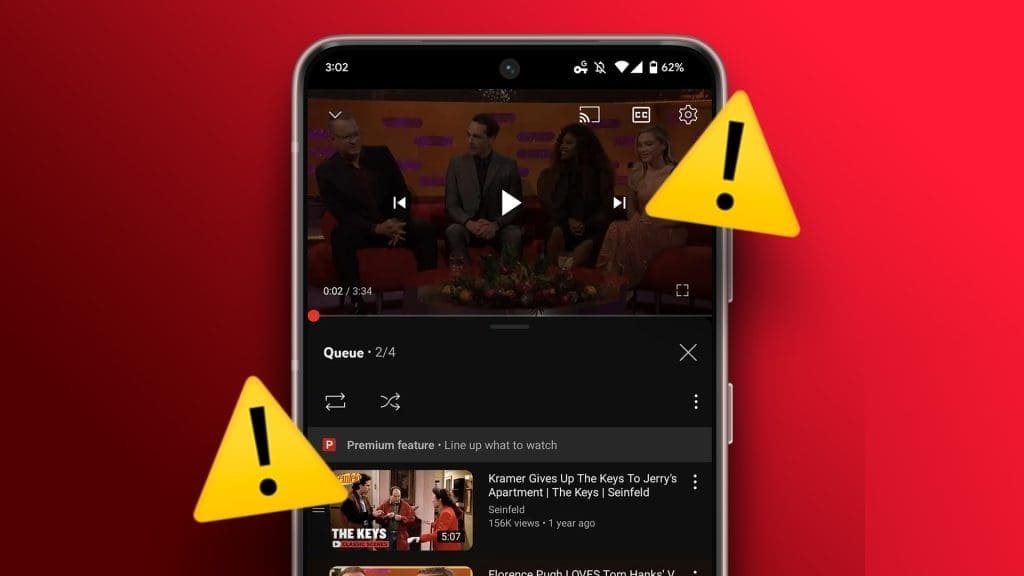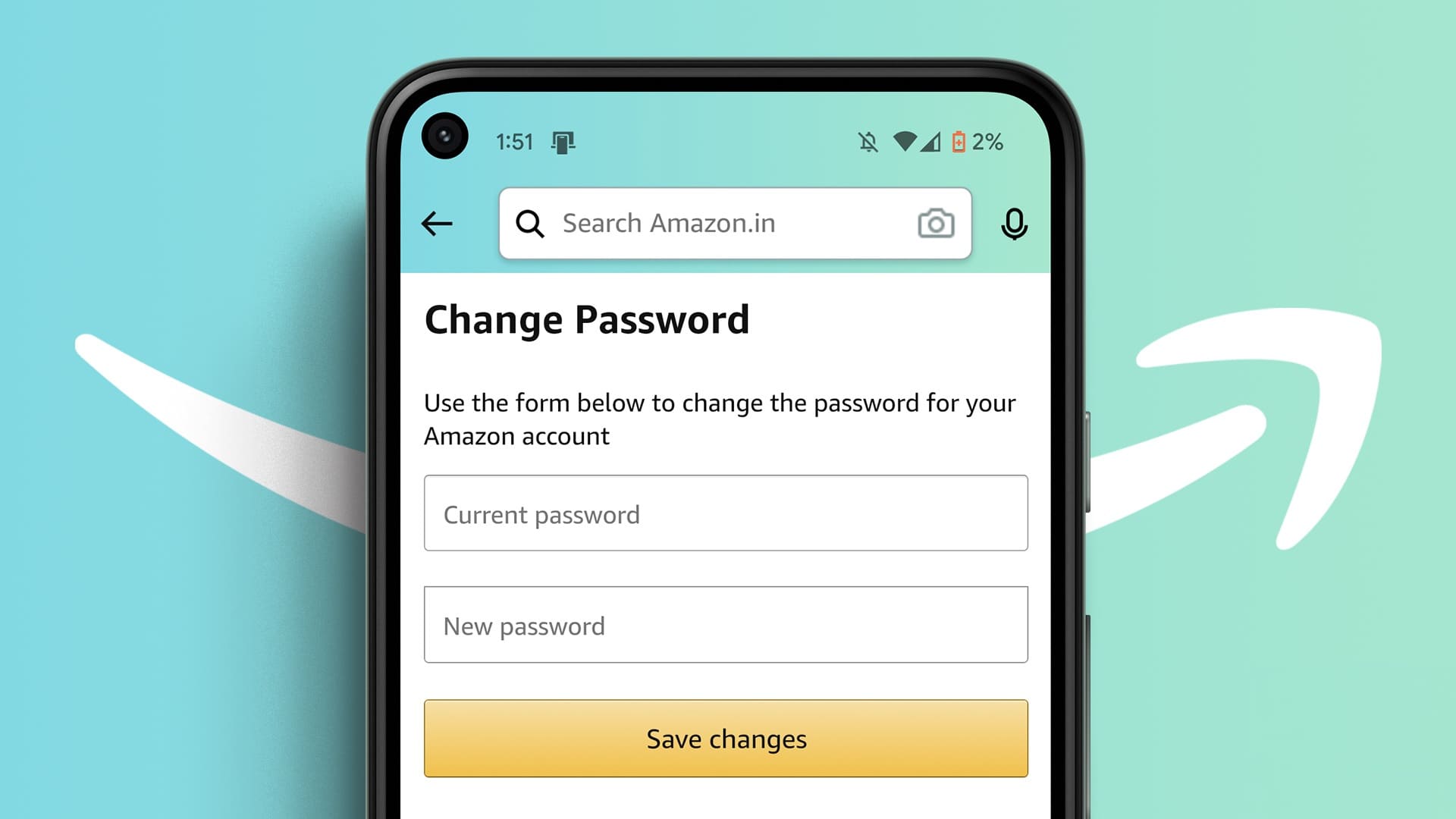هناك طريقة سريعة وسهلة للوصول إلى Google في متصفحات الويب لديك وهي جعل Google صفحتك الرئيسية. يمكنك القيام بذلك في متصفحات مثل Chrome و Firefox و Edge ، وسنوضح لك كيفية القيام بذلك.
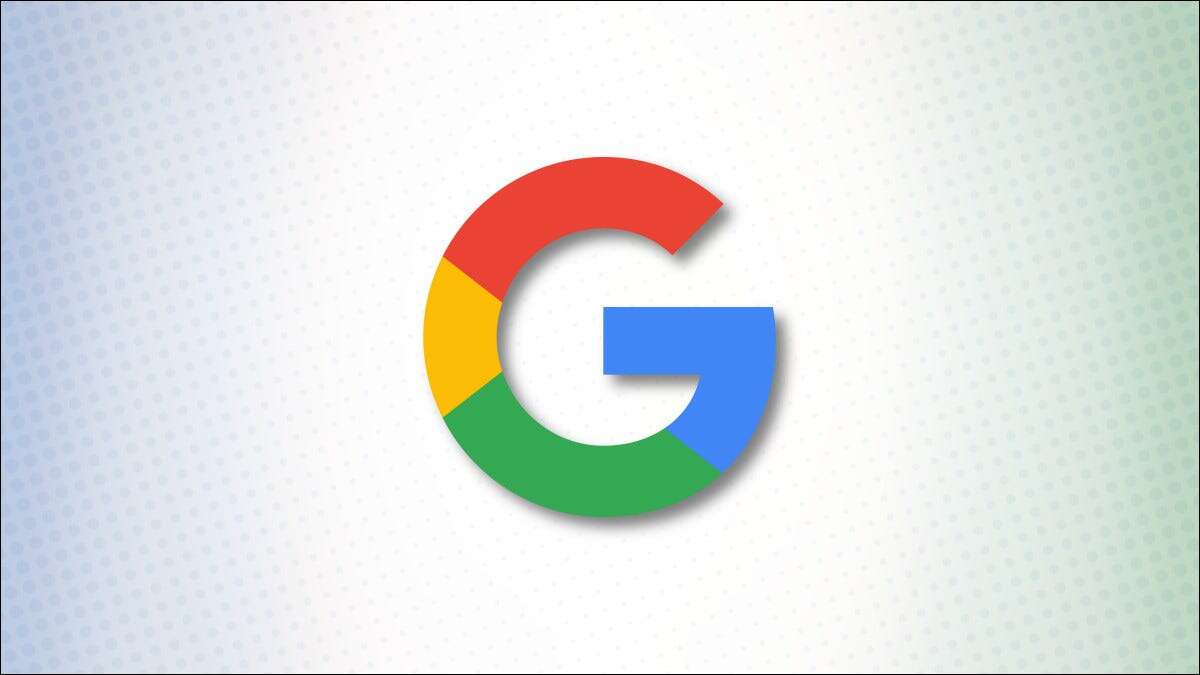
يحتوي متصفحك على مربع يمكنك ملؤه بعنوان URL لأي موقع لجعله صفحتك الرئيسية. يمكنك تعيين أي موقع Google خاص بمنطقة معينة (مثل Google UK) كصفحة رئيسية إذا كنت تفضل ذلك.
اجعل Google صفحتك الرئيسية في Chrome على سطح المكتب
في Chrome ، يمكنك جعل Google صفحتك الرئيسية بحيث يتم فتحها عند النقر فوق رمز الصفحة الرئيسية الموجود بجانب شريط العناوين. يمكنك أيضًا تشغيل Google عند فتح متصفح Chrome. سنوضح لك كيفية القيام بالأمرين معًا أدناه.
قم بتعيين Google كصفحتك الرئيسية
لجعل زر الصفحة الرئيسية يشغل Google ، ثم في الزاوية العلوية اليمنى من Chrome ، انقر على النقاط الثلاث.
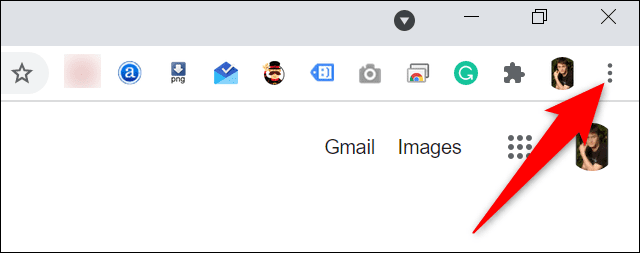
من قائمة النقاط الثلاث ، حدد “الإعدادات“.
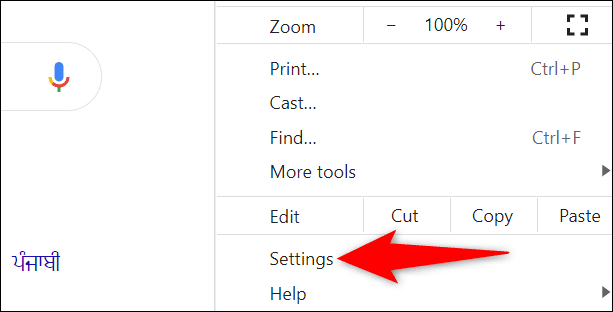
وفي “الإعدادات” من الشريط الجانبي الأيسر ، حدد “المظهر“.
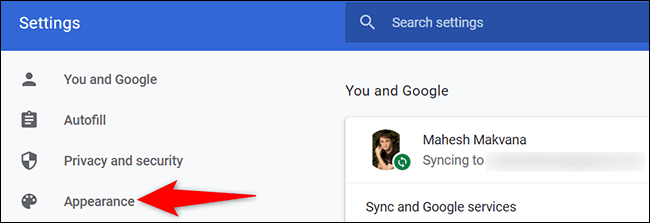
سترى قسم “المظهر” على اليمين. هنا ، قم بتمكين “إظهار زر الصفحة الرئيسية” إذا لم يكن ممكّنًا بالفعل.
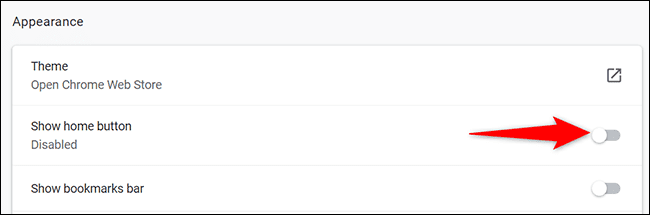
انقر فوق خيار “إظهار زر الصفحة الرئيسية” لتوسيع القسم. بعد ذلك ، أسفل خيار “صفحة علامة تبويب جديدة” ، انقر على حقل النص واكتب عنوان URL التالي. ثم اضغط على Enter.
https://www.google.com
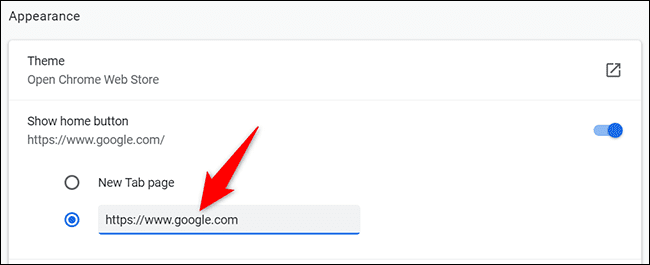
وجوجل الآن هو الصفحة الرئيسية في Chrome على جهاز الكمبيوتر الخاص بك. لتجربتها ، انقر فوق رمز الصفحة الرئيسية بجانب شريط العناوين ، وسيفتح Google.
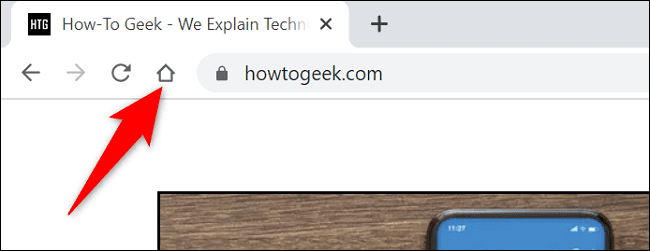
اجعل Chrome يطلق Google عند بدء التشغيل
لجعله هكذا يفتح Chrome Google عند تشغيل المتصفح ، أضف Google إلى قسم بدء تشغيل Chrome.
للقيام بذلك ، في الزاوية العلوية اليمنى من Chrome ، انقر على النقاط الثلاث واختر “الإعدادات“.
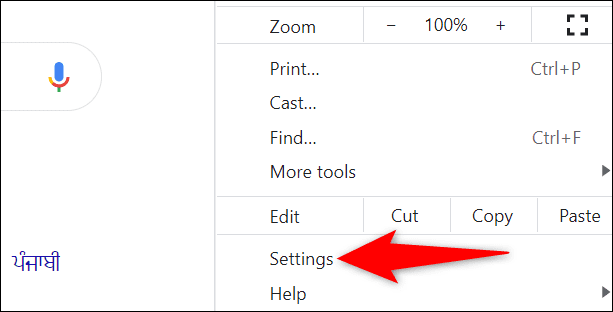
وفي “الإعدادات” من الشريط الجانبي الأيسر ، حدد “عند بدء التشغيل”.
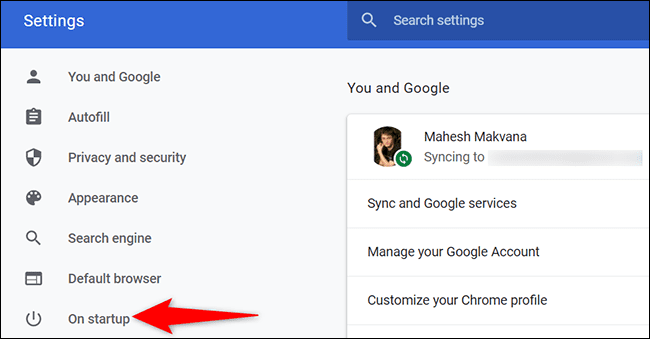
سيظهر قسم “عند بدء التشغيل” على اليمين. هنا ، قم بتمكين “فتح صفحة محددة أو مجموعة صفحات”.
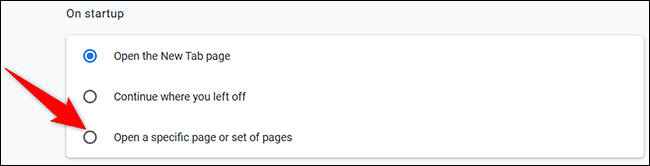
في القائمة التي يتم توسيعها ، انقر على “إضافة صفحة جديدة”.
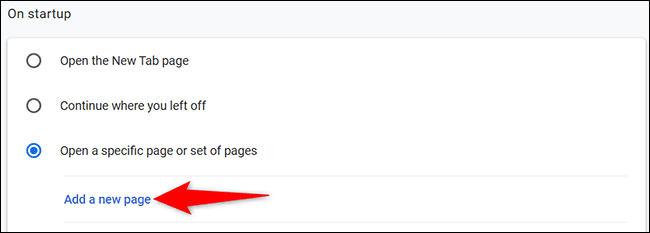
سيفتح Chrome نافذة صغيرة “إضافة صفحة جديدة”. في هذه النافذة ، انقر فوق حقل “عنوان URL للموقع” واكتب عنوان URL التالي. ثم انقر فوق “إضافة”.
https://www.google.com
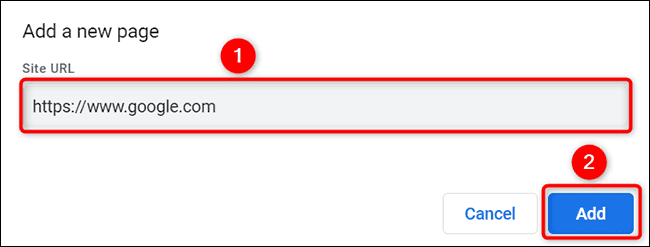
أنت على استعداد. من الآن فصاعدًا ، عند تشغيل Chrome ، سيتم تشغيل موقع Google تلقائيًا.
اجعل Google صفحتك الرئيسية في Chrome على الجوال
يمكنك فقط تعيين صفحة رئيسية في Chrome على Android. لا يوجد خيار للقيام بذلك في إصدارات Chrome لأجهزة iPhone و iPad.
لتعيين الصفحة الرئيسية ، أولاً ، افتح Chrome على هاتف Android الخاص بك.
وفي الزاوية العلوية اليمنى من Chrome ، انقر على النقاط الثلاث.
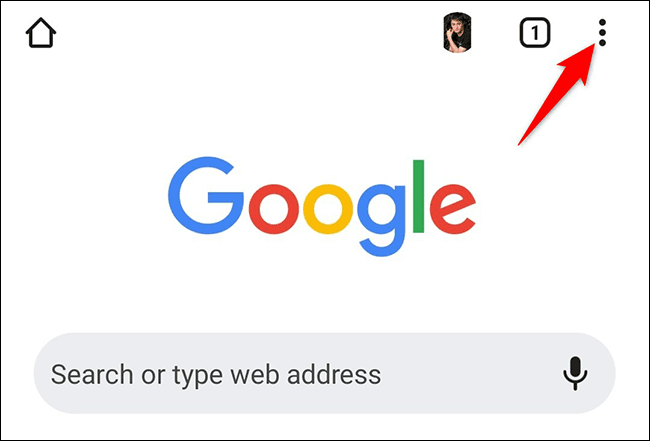
من قائمة النقاط الثلاث ، حدد “الإعدادات“.
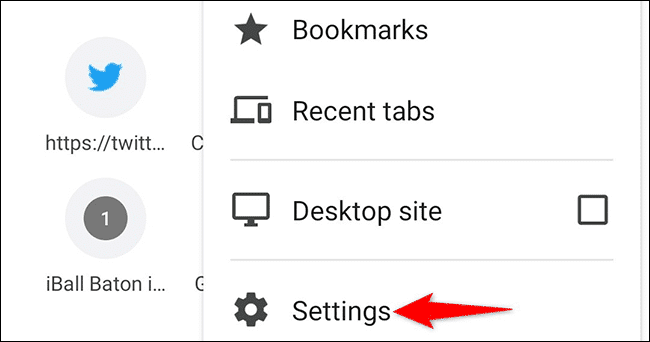
مرر في صفحة “الإعدادات” إلى قسم “الإعدادات المتقدمة”. هنا ، انقر على “الصفحة الرئيسية”.
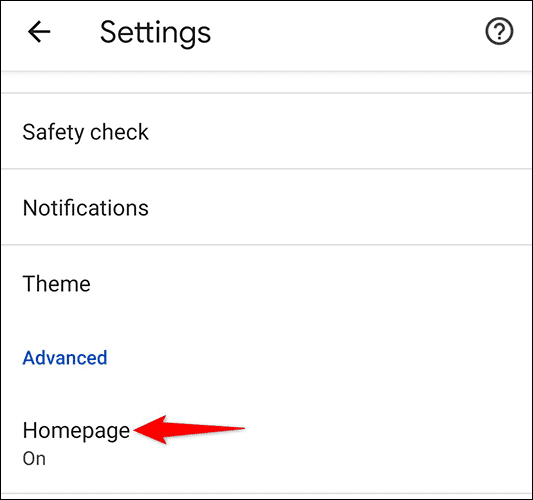
في شاشة “الصفحة الرئيسية” ، قم بتشغيل مفتاح التبديل في الجزء العلوي. ثم اضغط على حقل “أدخل عنوان الويب المخصص” واكتب ما يلي:
https://www.google.com
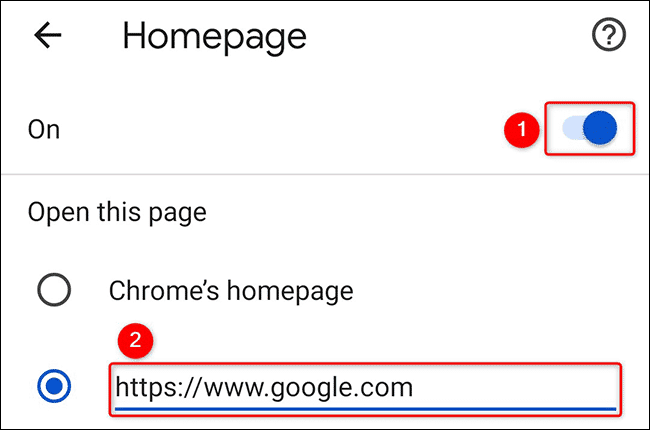
وهذا كل شيء. عند النقر فوق رمز الصفحة الرئيسية في Chrome ، فسيتم تحميل موقع Google.
اجعل Google صفحتك الرئيسية في Firefox على سطح المكتب
لتعيين Google كصفحتك الرئيسية في Firefox ، أولاً ، افتح Firefox على جهاز الكمبيوتر الخاص بك.
في الزاوية العلوية اليمنى من متصفح Firefox ، انقر فوق الخطوط الأفقية الثلاثة.
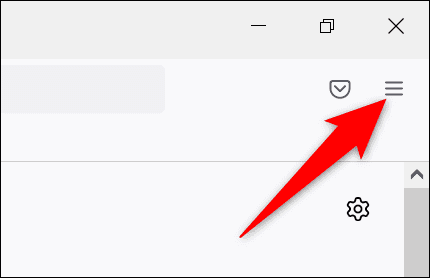
وفي القائمة التي تفتح ، انقر على “الإعدادات“.
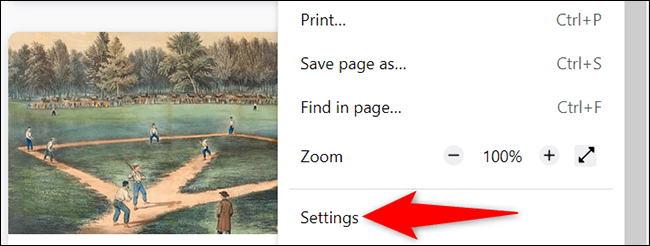
في “الإعدادات” من الشريط الجانبي الأيمن ، حدد “الصفحة الرئيسية”.
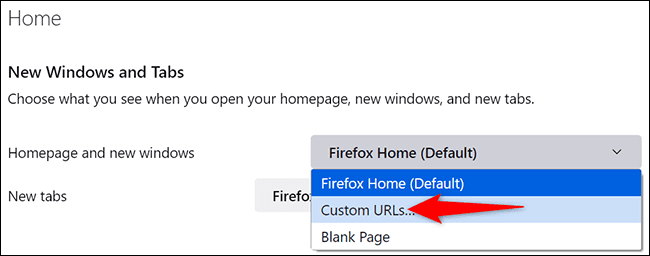
سيتم فتح صفحة “رئيسية“. هنا ، في قسم “Windows و Tabs الجديدة” ، انقر على القائمة المنسدلة “الصفحة الرئيسية والنوافذ الجديدة” وحدد “عناوين URL المخصصة”.
في حقل “لصق عنوان URL” ، اكتب ما يلي واضغط على Enter.
https://www.google.com
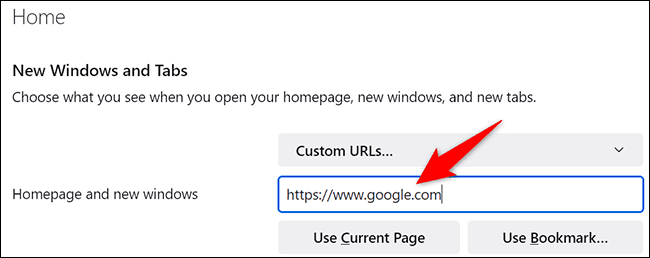
لقد جعل Firefox Google الآن الصفحة الرئيسية. عندما تفتح نافذة Firefox جديدة ، فسيتم تحميل موقع Google تلقائيًا.
اجعل Google صفحتك الرئيسية في Firefox على الهاتف المحمول
في إصدار Android من Firefox ، لا توجد طريقة لتعيين صفحة رئيسية. بدلاً من ذلك ، يمكنك إضافة Google إلى قائمة المواقع العليا التي تظهر في الصفحة الأولى من Firefox. على iPhone و iPad ، يمكنك تعيين صفحة رئيسية مناسبة في Firefox.
قم بتعيين الصفحة الرئيسية على Android
قم بتشغيل Firefox على هاتفك. اضغط على شريط العنوان في الأعلى ، واكتب ما يلي ، واضغط على Enter:
https://www.google.com
عندما يتم تحميل موقع Google ، في الزاوية العلوية اليمنى من Firefox ، انقر على النقاط الثلاث.
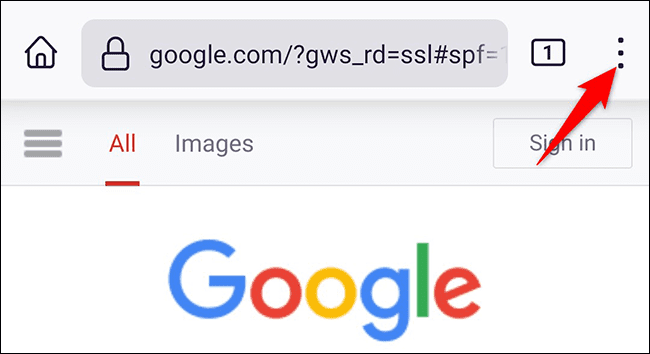
في قائمة النقاط الثلاث ، انقر على “إضافة إلى أفضل المواقع”.
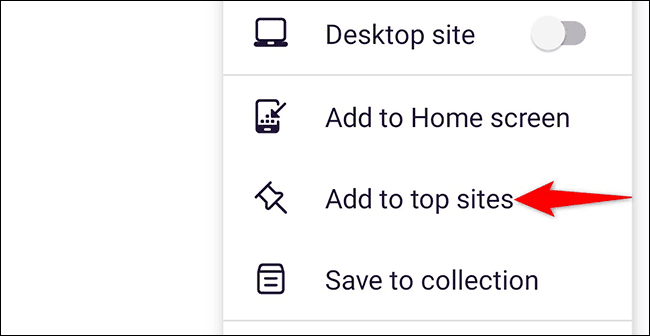
تم تثبيت Google الآن في قائمة المواقع على صفحة Firefox الافتراضية. اضغط عليه للوصول بسرعة إلى الموقع.
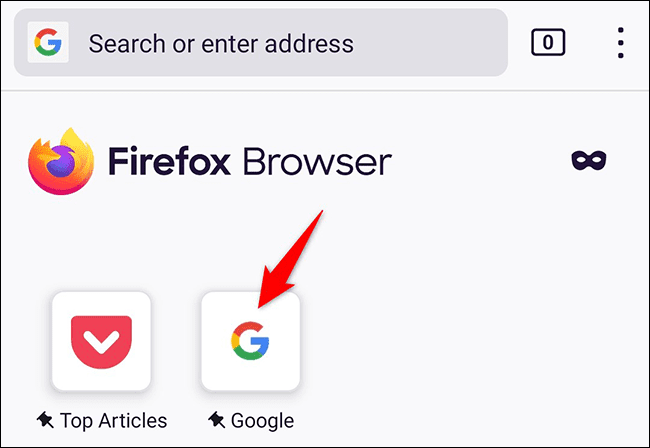
قم بتعيين الصفحة الرئيسية على iPhone و iPad
افتح Firefox على جهاز iPhone أو iPad. في الركن الأيمن السفلي ، اضغط على الخطوط الأفقية الثلاثة.
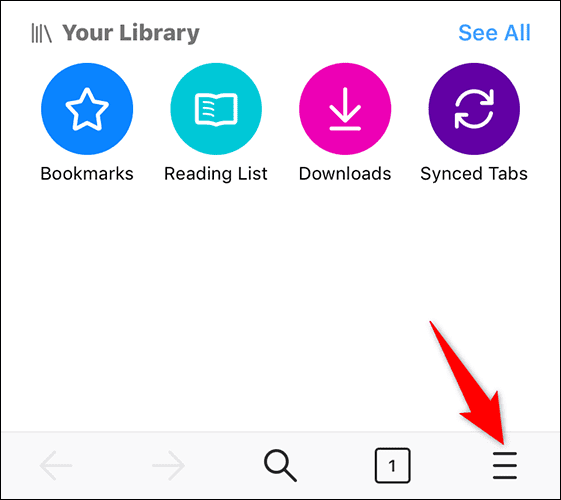
وفي القائمة التي تفتح ، انقر على “الإعدادات”.
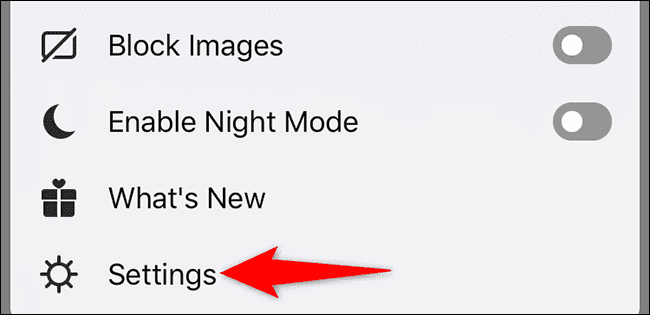
في صفحة “الإعدادات” ، حدد “الصفحة الرئيسية”.
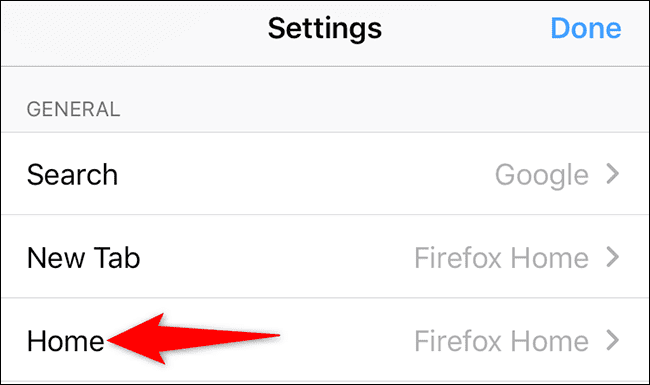
على الشاشة “الرئيسية” ، في قسم “إظهار” ، انقر على “عنوان URL مخصص” واكتب ما يلي. ثم اضغط على Enter:
https://www.google.com
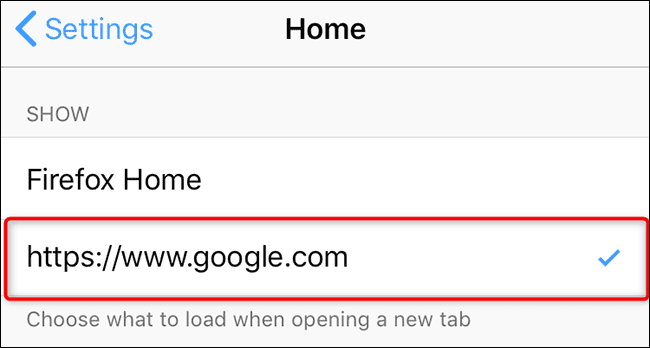
Google هو الآن الصفحة الرئيسية في Firefox.
اجعل Google صفحتك الرئيسية في Edge على سطح المكتب
في Microsoft Edge ، يمكنك جعل زر الصفحة الرئيسية يقوم بتشغيل Google ، ويمكنك أيضًا تشغيل Google تلقائيًا عند فتح Edge. دعنا نوضح لك كيفية القيام بالأمرين.
اجعل Google مفتوحًا عند النقر فوق الصفحة الرئيسية
لجعل زر الصفحة الرئيسية يقوم بتشغيل Google في Edge ، أولاً ، افتح Edge على جهاز الكمبيوتر الخاص بك.
في الزاوية العلوية اليمنى من Edge ، انقر على النقاط الثلاث.
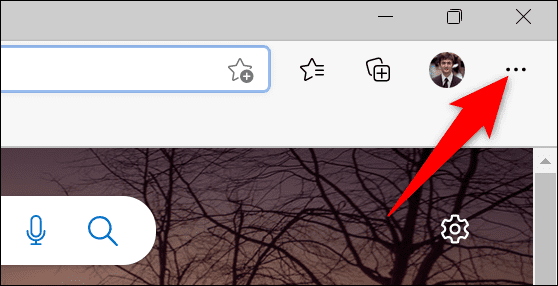
من قائمة النقاط الثلاث ، حدد “الإعدادات“.
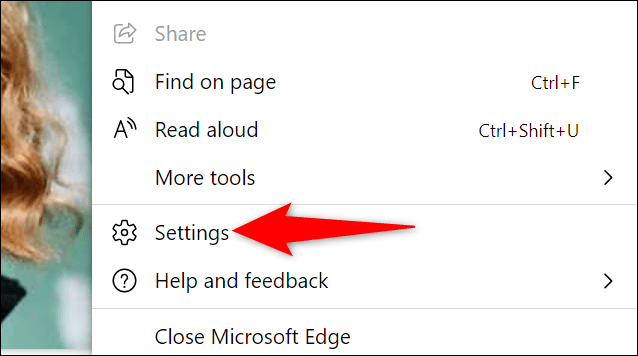
في نافذة “الإعدادات” ، في الشريط الجانبي الأيسر ، انقر على “المظهر“.
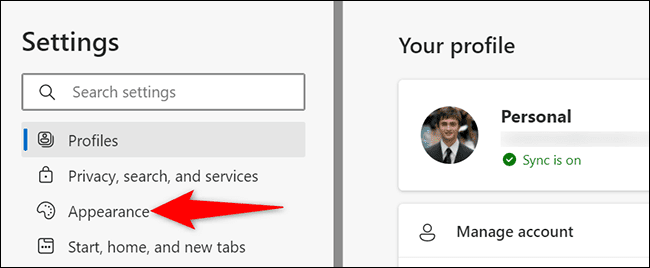
قم بالتمرير لأسفل في صفحة “المظهر” إلى قسم “تحديد الأزرار المراد إظهارها على شريط الأدوات”. في هذا القسم ، قم بتشغيل خيار “زر الصفحة الرئيسية”. بعد ذلك ، بجانب مفتاح التبديل ، انقر على “تعيين عنوان URL للزر”.
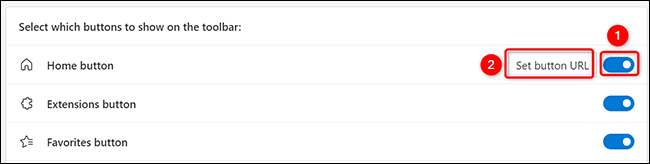
ستحدد الآن الموقع الذي يجب أن ينقلك إليه زر الصفحة الرئيسية. في قسم “زر الصفحة الرئيسية” الذي يفتح ، انقر على حقل “إدخال عنوان URL” واكتب عنوان URL التالي. ثم انقر على “حفظ”.
https://www.google.com

وقد نجحت في تعيين Google كصفحة رئيسية في Edge على جهاز الكمبيوتر الخاص بك. انقر فوق زر الصفحة الرئيسية بجوار شريط العناوين في كل مرة تريد فيها زيارة Google.
افتح Google عند تشغيل Edge
لجعل Edge يفتح Google عند تشغيل المتصفح ، قم بتعيين Google كصفحة بدء التشغيل في Edge. للقيام بذلك ، أولاً ، افتح Edge على جهاز الكمبيوتر الخاص بك.
في الزاوية العلوية اليمنى من Edge ، انقر على النقاط الثلاث واختر “الإعدادات”.
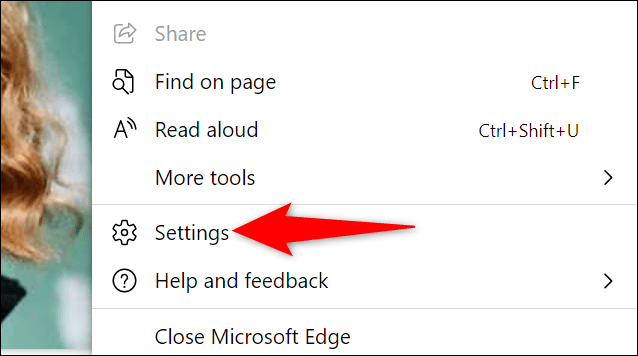
وفي صفحة “الإعدادات” ، في الشريط الجانبي الأيمن ، انقر على “ابدأ ، والصفحة الرئيسية ، وعلامات تبويب جديدة”.
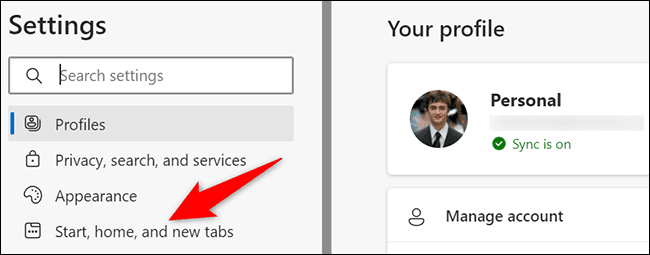
في قسم “عندما يبدأ Edge” على اليمين ، حدد خيار “فتح هذه الصفحات”.
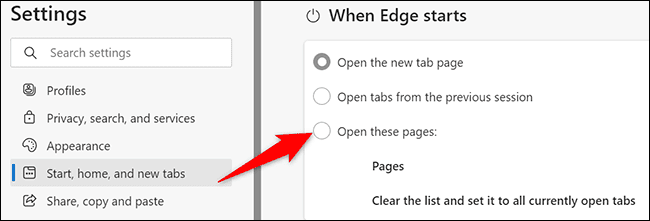
بجوار “الصفحات” ، انقر على “إضافة صفحة جديدة”.
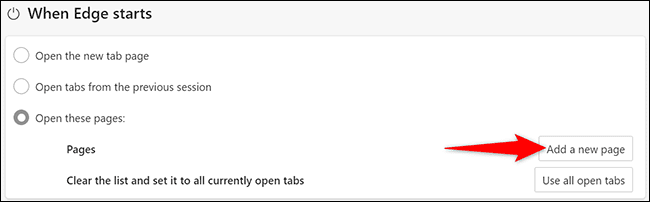
ستخبر Edge الآن بالموقع الذي سيتم تشغيله عند فتح المتصفح. في نافذة “إضافة صفحة جديدة” ، انقر فوق حقل “إدخال عنوان URL” واكتب عنوان URL التالي. ثم حدد “إضافة”.
https://www.google.com
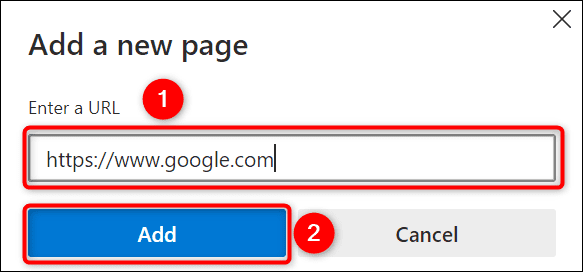
لقد انتهيت من كل شيء. Google هي الآن صفحة بدء التشغيل في Edge ، وسيتم تشغيلها تلقائيًا عند فتح المتصفح.
اجعل Google صفحتك الرئيسية في Edge على الجوال
لتعيين أو تغيير الصفحة الرئيسية لـ Edge على iPhone أو iPad أو Android ، أولاً ، افتح Edge على هاتفك.
في الجزء السفلي من Edge ، انقر فوق النقاط الثلاث.
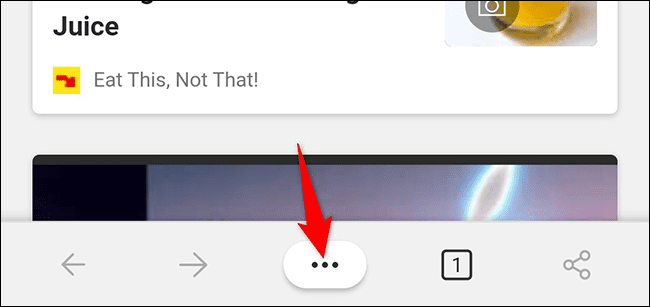
من القائمة المنبثقة ، حدد “الإعدادات“.
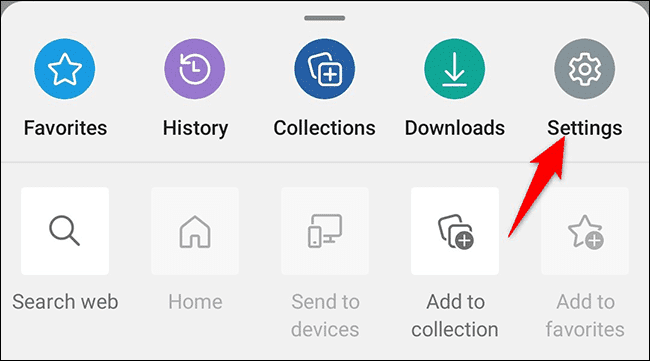
في “الإعدادات” ، انقر على “عام“.
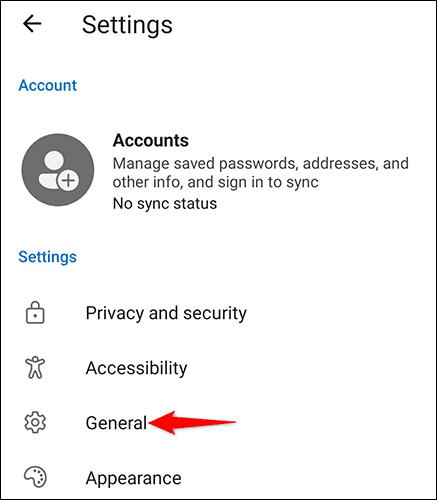
في الجزء السفلي من الصفحة “عام” ، من قسم “الصفحة الرئيسية” ، اختر “صفحة محددة”.
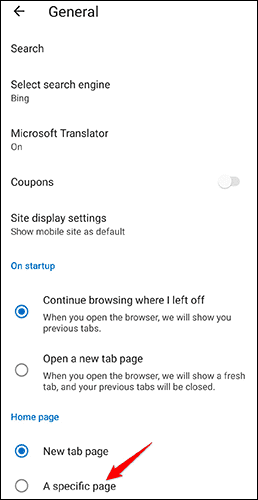
سيتم فتح مربع “تعيين الصفحة الرئيسية”. في هذا المربع ، اضغط على حقل النص واكتب ما يلي. ثم انقر على “حفظ”.
https://www.google.com
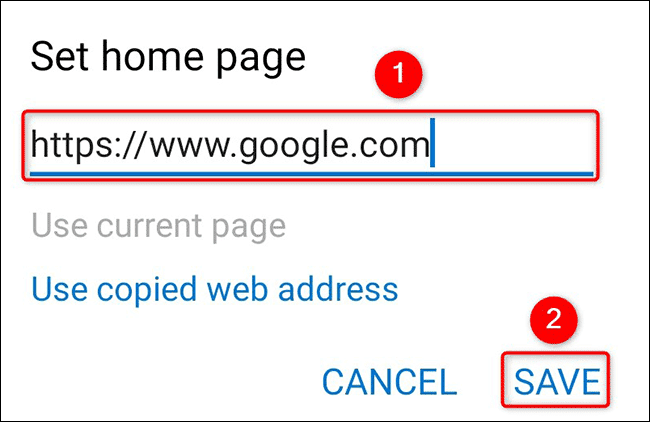
قم بتعيين Google كصفحتك الرئيسية على Safari
للأسف ، لا يحتوي Safari لأجهزة iPhone و iPad على ميزة “الصفحة الرئيسية” الدقيقة. سيفتح آخر صفحة ويب فتحتها ، أو إلى صفحة البداية. ومع ذلك ، يمكنك تخصيص الصفحة الرئيسية لتضمين رابطًا إلى Google ، أو تغيير محرك البحث الافتراضي إلى Google ، أو إضافة رابط إلى Google إلى شاشتك الرئيسية واستخدامه في أي وقت تريد تشغيل Safari.
إذا كنت تستخدم جهاز Mac ، فيمكنك جعل Google صفحتك الرئيسية من خلال النقر أولاً على Safari> التفضيلات ، أو استخدام اختصار لوحة المفاتيح Command + ، (فاصلة). ثم انقر فوق “عام“.
في حقل “الصفحة الرئيسية” ، أدخل ما يلي:
https://www.google.com
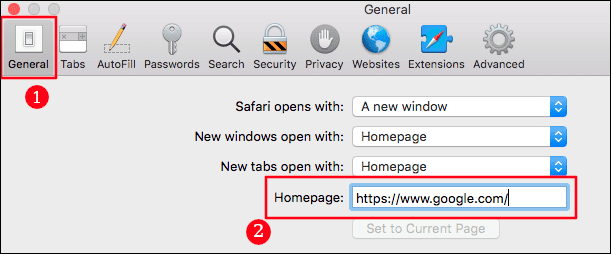
قد ترغب أيضًا في التأكد من تعيين “فتح Windows جديد باستخدام” و “فتح علامات تبويب جديدة باستخدام” على “الصفحة الرئيسية”.
أنت الآن على أتم استعداد. استمتع بالوصول السريع إلى موقعك المفضل من جميع متصفحات الويب لديك!